Como recuperar contatos perdidos/ausentes no iPhone 11

Você já foi fazer um telefonema ou enviar uma mensagem de texto e não consegue encontrar o número ou a entrada de contato da pessoa que está procurando? Você rola e rola e rola, seja um amigo, membro da família ou alguém no trabalho, mas simplesmente não consegue encontrar o número.
Isso pode ser uma coisa terrível, especialmente se você estiver em uma emergência ou não tiver outra maneira de entrar em contato com a pessoa com quem está tentando se conectar. Em vez disso, você precisa ser proativo para encontrar uma solução que leve seus contatos de volta para onde você precisa deles.
Pensando nisso, hoje compartilhamos com você nosso guia completo para recuperar contatos perdidos e perdidos no seu iPhone 11/11 Pro (Max) de forma fácil e sem perda de dados; tudo tornando este um processo livre de estresse!
Parte 1. 3 métodos para exibir contatos ocultos no iPhone 11/11 Pro (Max)
Existem algumas razões pelas quais seus contatos, ou apenas alguns contatos, podem estar faltando no seu iPhone, e você precisará passar por cada um deles até conseguir encontrá-los. Não se preocupe, a exclusão de um contato não é a única maneira de fazê-lo desaparecer da vista, portanto, suas informações devem estar seguras.
Nesta parte do guia, vamos explorar os três métodos principais que você precisará seguir para garantir que seus contatos sejam revelados novamente. Vamos pular direto para isso!
Verifique os grupos de contato
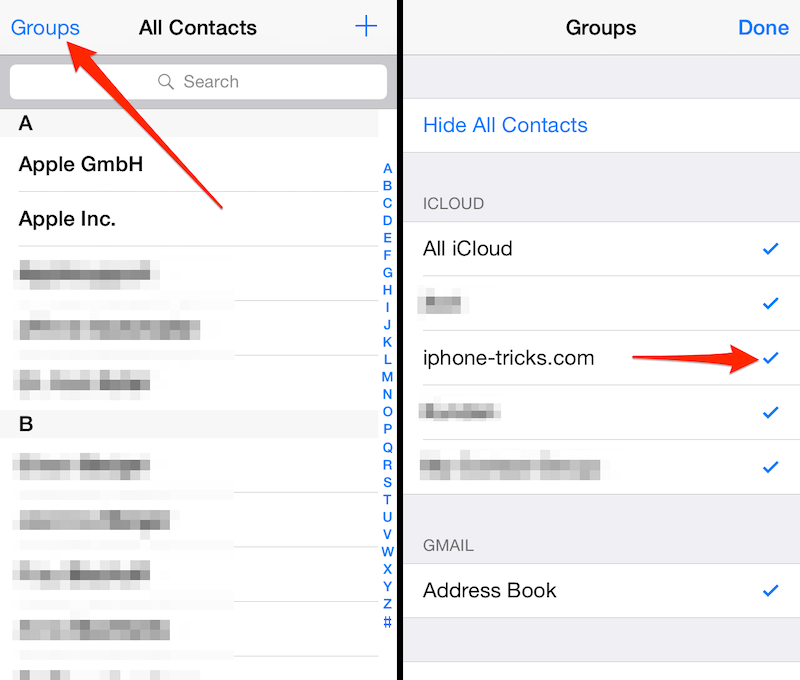
No aplicativo de contatos, há uma configuração que permite agrupar seus contatos em pastas específicas. Por exemplo, você pode manter todos os seus números de negócios, amigos e familiares separados, permitindo que você os acesse rapidamente quando precisar deles.
No entanto, se você acidentalmente colocou um contato em uma pasta, ou simplesmente esqueceu em qual grupo seu contato está, é por isso que ele pode ter desaparecido. Para verificar, basta abrir o aplicativo Contatos e tocar na opção Grupos.
Agora, certifique-se de que a alternância ‘Todos do meu iPhone’ esteja desativada, e isso significará que todos os seus contatos em todos os grupos serão exibidos sem serem categorizados. Percorra os seus contactos e encontre o que procura!
Sincronize contatos novamente do iCloud
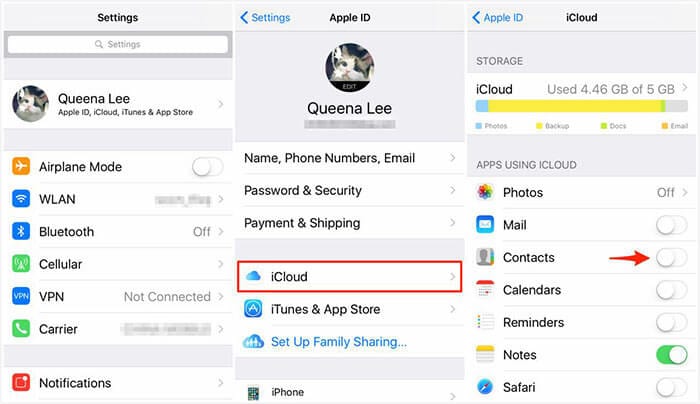
Se você fizer backup de seu dispositivo e usar o iCloud para garantir que suas informações estejam seguras, seja conectando seu dispositivo a um computador ou usando tecnologia sem fio, pode apostar que seus contatos estão armazenados em sua conta do iCloud.
Se você não faz backup do seu dispositivo há algum tempo, não atualizou e sincronizou com sua conta do iCloud, ocorreu um erro no processo de sincronização ou apenas uma de suas configurações não foi definida corretamente, isso pode resultar nos contatos você não precisa estar no seu dispositivo.
Para verificar, no menu principal do seu dispositivo, navegue em Ajustes > Mail, Contatos e Calendários > iCloud. Sob este toque, você verá todas as suas opções de sincronização. Certifique-se de que a opção Contatos esteja selecionada para que, ao sincronizar com o iCloud, os contatos sejam enviados e os ausentes sejam restaurados!
Verifique a conta padrão nas configurações da conta
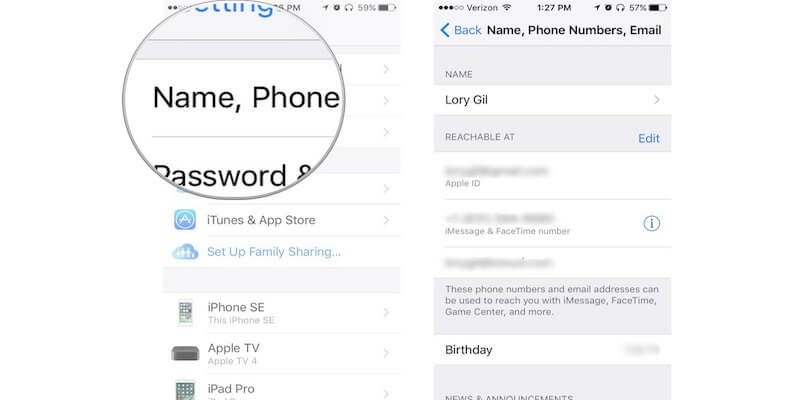
De mãos dadas com a consideração acima, se sua conta do iCloud estiver conectada com um nome ou conta de usuário diferente, isso poderá misturar seus contatos, o que significa que você não poderá ver os que está procurando.
Isso pode acontecer por vários motivos, talvez se você estiver compartilhando um dispositivo com alguém, sair acidentalmente ou usar uma conta familiar que outras pessoas também tenham acesso. Se for esse o caso, basta acessar a página do iCloud no menu de configurações e verificar se está conectado à sua conta normal com o endereço de e-mail e a senha corretos.
Parte 2. 2 métodos para recuperar contatos perdidos do backup do iPhone 11/11 Pro (Max)
2.1 Recupere contatos perdidos do iPhone 11/11 Pro (Max) do backup do iTunes
Uma maneira de restaurar os contatos que estão faltando no seu iPhone 11/11 Pro (Max) é recuperá-los do arquivo de backup do iTunes. Você pode fazer isso através do software iTunes, desde que tenha feito um backup do seu iPhone antes usando o software.
Para recuperar seus arquivos de um backup do iTunes, basta seguir os passos abaixo;
– Conecte seu iPhone ao computador e inicie o software iTunes. Por padrão, isso acontecerá automaticamente.
– No menu do lado esquerdo, selecione seu dispositivo > Resumo e escolha quais dos backups você deseja restaurar. Mais comumente, você só vai querer ir para o mais recente, mas você pode tentar quantos quiser até encontrar os números de telefone que estão faltando.
– Quando você selecionar seu backup, clique no botão Restaurar e o processo acontecerá automaticamente. Depois de concluído, desconecte seu dispositivo e você poderá encontrar os contatos que está perdendo!
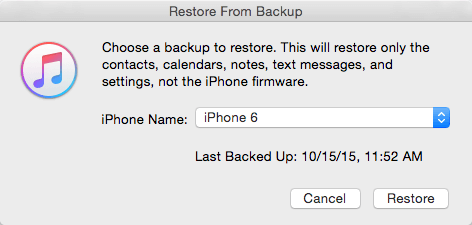
2.2 Recupere os contatos perdidos do iPhone 11/11 Pro (Max) do backup do iCloud
Se você não fez backup do seu dispositivo usando o iTunes, mas está usando a função iCloud sem fio da Apple, você pode descobrir que seus contatos estão aqui e precisará restaurar por esse método para recuperar os números. Veja como;
– No menu principal do dispositivo, navegue em Configurações > iCloud > Contatos ou, se estiver usando um iPhone 11/11 Pro (Max) ou 12, navegue em Configurações > Seu nome de usuário > iCloud.
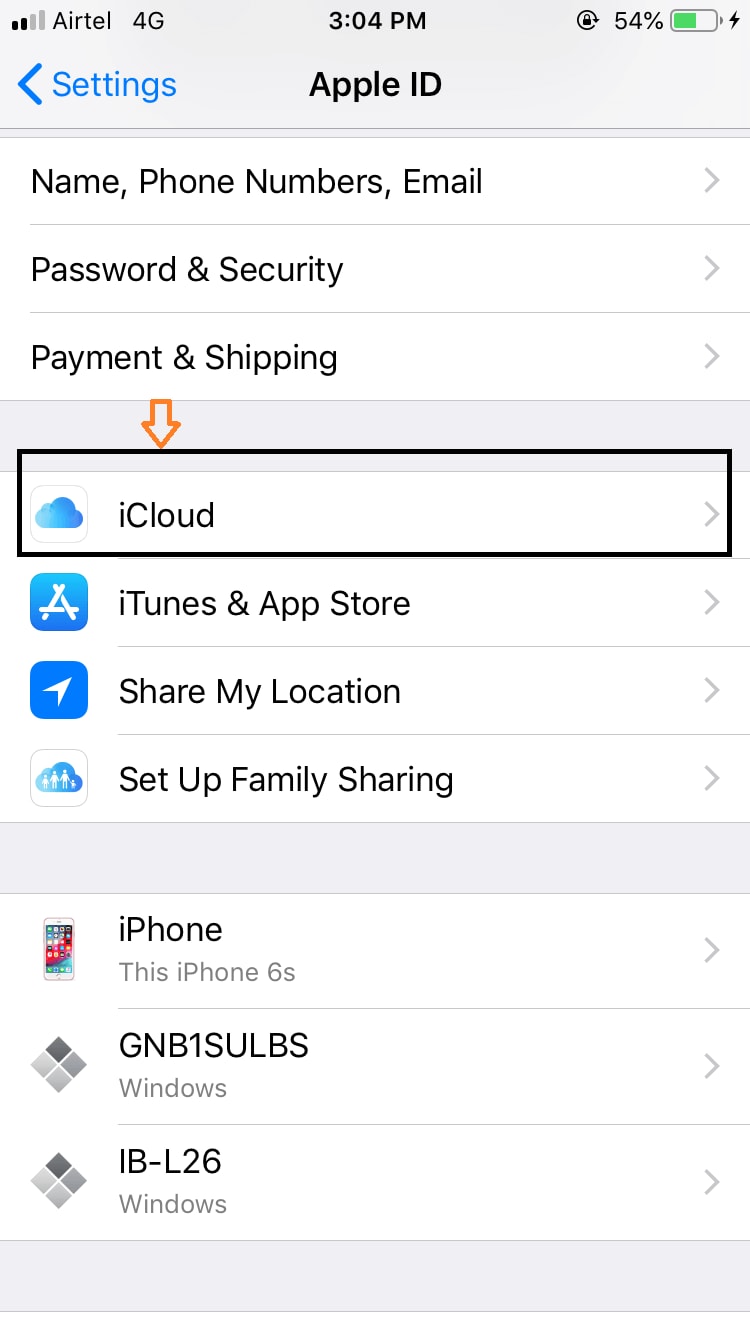
– Nesse menu, role para baixo até ver a alternância de Contatos. Certifique-se de que está LIGADO ou, se já estiver LIGADO, desligue-o e ligue-o novamente. Agora ressincronize seu dispositivo com sua conta do iCloud (isso deve ser automático) e seus contatos devem ser restaurados no seu dispositivo.
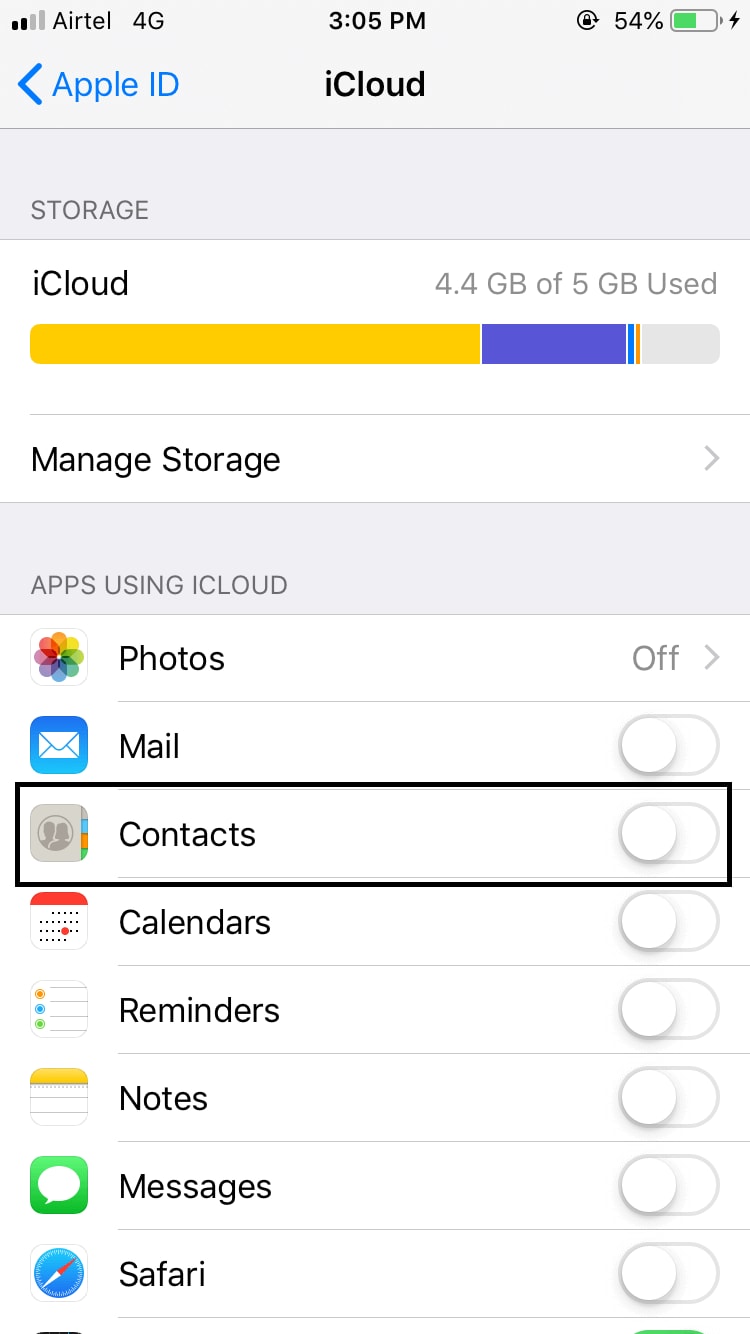
Parte 3. Recupere contatos perdidos do iPhone 11/11 Pro (Max) sem backup
Embora os métodos para restaurar seus contatos sejam super fáceis de seguir, isso significa que você teve que fazer backup do seu dispositivo no passado para restaurá-lo. Como a maioria de nós provavelmente sabe, fazer backup pode facilmente escapar de nossas mentes e pode não ser algo que fazemos regularmente.
No entanto, isso ainda não significa que você perdeu seus contatos para sempre. Em vez disso, você pode usar um aplicativo de software de terceiros conhecido como DrFoneTool – Recuperar (iOS). Este é um aplicativo poderoso que permite que você se aprofunde nos arquivos do seu telefone, existentes e excluídos, para encontrar arquivos em potencial que você deseja trazer de volta à vida.
Há muitas vantagens em usar um software como este, como o fato de ser super fácil de usar, ter uma alta taxa de sucesso na localização de arquivos perdidos e, uma vez que você o tenha em seu computador, você nunca precisará se preocupar com a falta de contatos ou arquivos nunca mais!
Aqui está um guia passo a passo sobre como você pode começar a usá-lo agora mesmo!
– Baixe o software para o seu computador Mac ou Windows clicando nos botões acima. Uma vez baixado, siga as instruções fáceis sobre como instalá-lo. Quando estiver pronto, abra o software no menu principal e conecte seu iPhone usando o cabo USB oficial.

– Clique na opção Recuperar no menu principal e marque todas as caixas do conteúdo para o qual deseja verificar seu dispositivo. Você pode escolher quantos ou quantos quiser, mas lembre-se de que quanto mais você digitalizar, mais tempo levará.
Por hoje, basta clicar na opção Contatos e pressionar Iniciar verificação.

– O software agora verificará seu dispositivo em busca de arquivos ausentes. Você poderá acompanhar o processo da verificação na janela e verá as entradas de contato começarem a aparecer. Certifique-se de que seu dispositivo permaneça conectado durante todo esse estágio e que seu computador permaneça ligado.

– Quando a verificação terminar, basta percorrer os arquivos que foram descobertos e escolher quais você deseja recuperar. Basta marcar a caixa do contato e clicar em Recuperar no computador ou Recuperar no dispositivo.
Agora você terá acesso aos seus contatos ausentes!

Artigos Mais Recentes